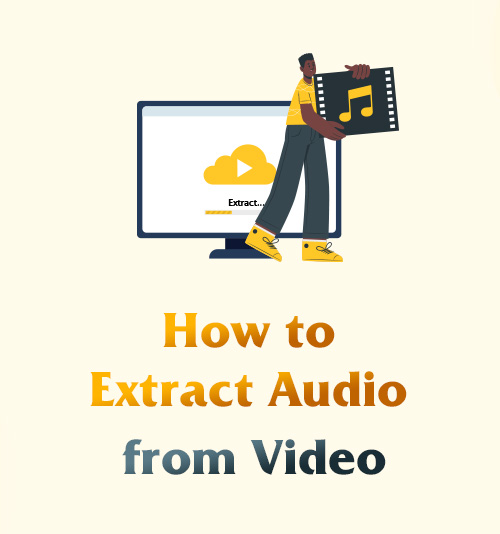
みなさん、こんにちは。またお会いします。
この投稿は的を射たものであり、学ぶためにあなたを連れて行きます ビデオからオーディオを抽出する方法.
ことわざにあるように、スキルはあなたを圧倒しません。
このスキルを習得したら、いくつかに頼ることができます ビデオオーディオコンバータ 好きなMVから目的の音楽を抽出するには、ビデオトークショーからオーディオを抽出し、就寝前にそれを聴きます。
それがどれほど素晴らしいか考えてみてください!
ノートパソコンまたは電話を開きます。 さぁ、始めよう。
目次
PCおよびMac用の最高のビデオからオーディオへの抽出
AmoyShareビデオコンバーター は多機能ソフトウェアであり、ユーザーの間で人気のある選択肢であり続けています。 ビデオおよびオーディオ形式の変換、ビデオからのオーディオの抽出、およびさまざまなMVスタイルの作成をサポートします。 さらに、ツールボックスにも多くの便利な機能があります。
このソフトウェアはWindowsとMacの両方と互換性があるので、使用しているコンピューターに関係なく、ビデオからオーディオを抽出する方法を学ぶことができます。
それでは、次に進みましょう。
ビデオコンバータ
ビデオをMP4、MOV、MP3、GIFなどに変換する
- Windows10 / 8/7の場合
- Mac OS X14以降の場合
- Android向け
- ダウンロードしてインストール AmoyShareビデオコンバーター、 次に起動します。 ビデオファイルを水色のボックスにドラッグするか、大きなプラスアイコンをクリックしてファイルをアップロードします。
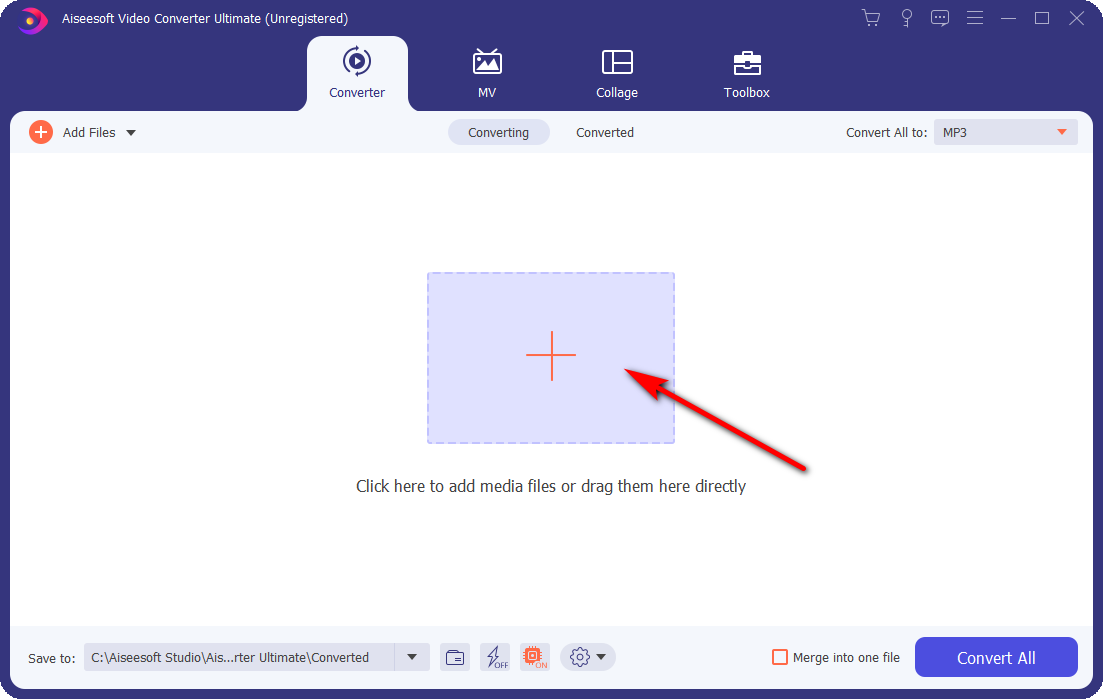
- 写真に表示されているビデオフォーマットはMP4であることがわかります。 次に、右側のドロップダウンメニューをクリックします。 オーディオの品質など、抽出するオーディオ形式を選択します。 私の選択はソースと同じです。
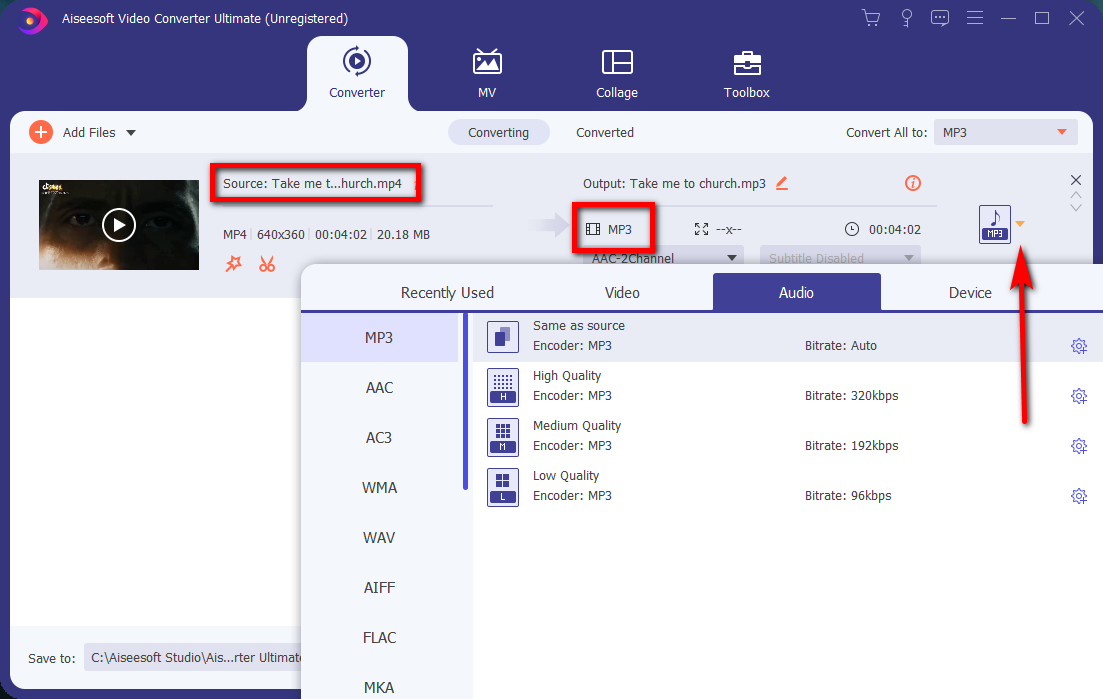
- オーディオ形式と品質を選択したら、[すべて変換]ボタンをクリックします。 変換が完了すると、成功が表示されます。 このとき、オーディオファイルが自動的にコンピュータに保存され、ウィンドウがポップアップ表示されます。 これは、抽出したオーディオの場所です。 オーディオを自分でダウンロードする必要はありません。
![[すべて変換]をクリックして音声を抽出します](https://www.amoyshare.com/uploads/2021/10/03-click-convert-all-to-extract-the-audio.png)
PS:抽出してXNUMXつのファイルに結合する必要のあるオーディオファイルが多数ある場合。 おやつになります。 [XNUMXつのファイルにマージ]をクリックするだけです。
Windows 10でビデオからオーディオを抽出する方法は?
次に、他の方法をいくつか紹介します。 興味のある方は、XNUMXつずつお試しください。
VLC Media Playerでビデオからオーディオを抽出する方法は?
- ダウンロード VLC Media Playerの、それからそれを開きます。 [メディア]ドロップダウンメニューから[変換/保存]をクリックします。
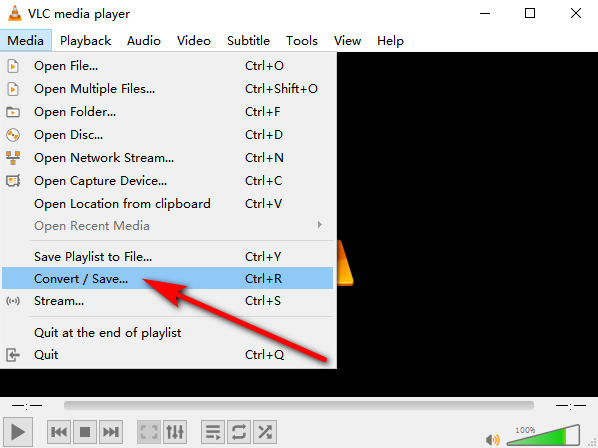
- [追加]ボタンを押して、ビデオファイルを追加します。 次に、[変換/保存]ボタンをクリックします。
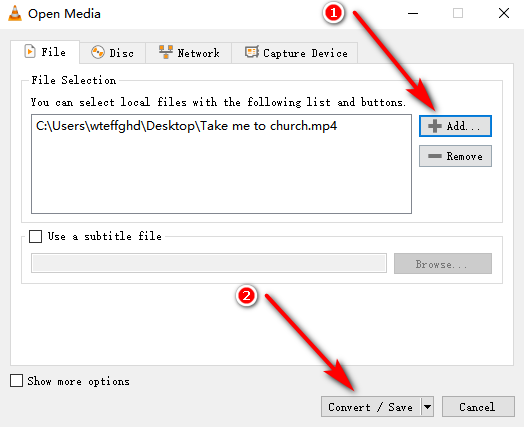
- [プロファイル]ドロップダウンメニューから[オーディオ–MP3]を選択します。 次に、[参照]ボタンをクリックして、抽出されたオーディオの宛先を選択します。 最後に、[開始]ボタンをクリックして変換を開始します。
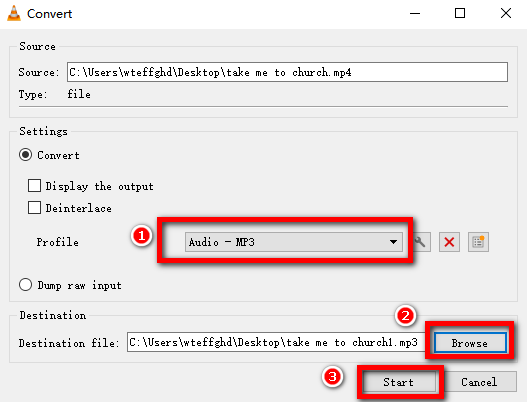
Audacityでビデオからオーディオを抽出する方法は?
- 開いた 大胆さ、[ファイル]ドロップダウンメニューで[開く]を選択し、オーディオを抽出するビデオを選択します。
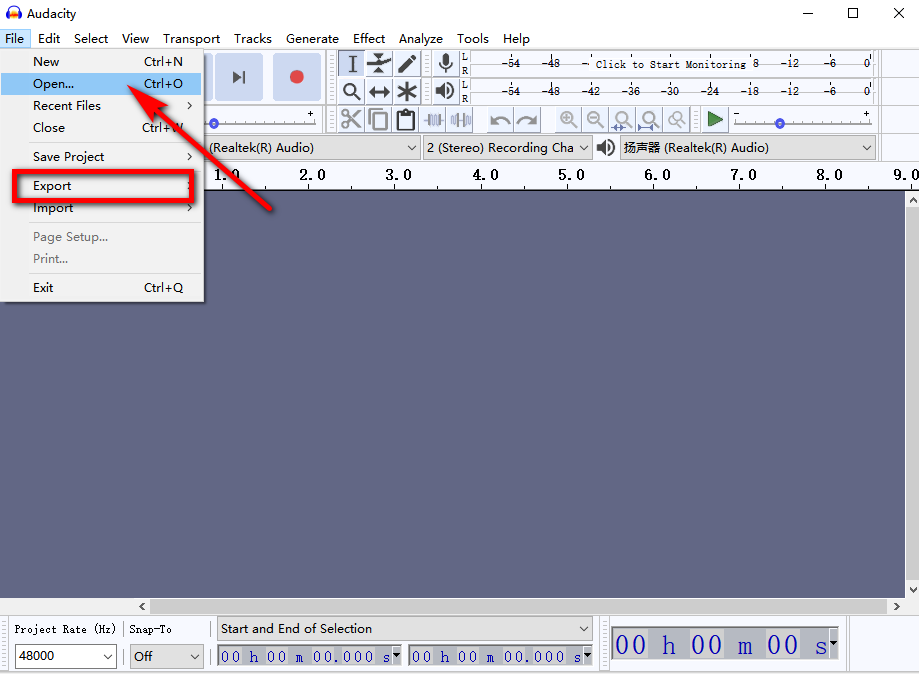
- 次に、上の図に示すように[エクスポート]をクリックし、必要なオーディオ形式、MP3、WAV、またはOGG形式を選択して抽出を開始します。
無料のビデオからMP3へのコンバーターを使用してオーディオを抽出する方法は?
火を上げる MP3コンバーターへの無料ビデオ。 [追加]ボタンを押して、ビデオファイルを選択します。 次に、[変換先]オプションをクリックして、抽出するオーディオ形式を選択します。 次に、宛先フォルダを選択できます。 最後に、[開始]ボタンをクリックして変換を開始します。
Macでビデオからオーディオを抽出する方法は?
このパートでは、Macでオーディオを抽出する3つの簡単な方法を紹介します。 読み続けてください。
iMovieのビデオからオーディオを抽出する方法は?
iMovieは、Appleユーザーに愛されている無料のビデオ編集アプリケーションです。
ビデオにサウンド効果と視覚効果の両方がある場合は、iMovieでビデオからオーディオをエクスポートまたは分離することがサポートされています。 オーディオの品質を選択することはできませんが、完全に無料です。
- ビデオからオーディオを抽出するには、MacBookでiMovieアプリを起動し、最初にビデオファイルをタイムラインにドラッグします。
- 次に、右上隅にある[共有]をクリックして、[ファイル]に移動します。 次に、[フォーマットでオーディオのみ]を選択し、[ファイルフォーマット]からオーディオフォーマットを選択します。
- 最後に、青い[次へ]ボタンをクリックし、抽出したオーディオファイルの名前を追加し、場所を見つけて[保存]ボタンをクリックします。
QuickTimeプレーヤーでビデオからオーディオを抽出する方法は?
Quick Time Playerは、ビデオからオーディオを抽出する簡単な方法です。
- まず、Quick Time Playerを実行し、ビデオを開き、メニューで[ファイル]を見つけてクリックします。
- 次に、[名前を付けてエクスポート]コマンドで[音声のみ]を選択します。
- 最後に、ファイルに名前を付け、好きな場所を選択して、[保存]をクリックします。
ビデオ使用サービスからオーディオを抽出する方法は?
サービスはMacOSの強力な組み込みツールでした。
- Finderでビデオファイルを選択します。 次に、[ファインダー]> [サービス]> [選択したビデオファイルのエンコード]を選択します。
- 表示されるウィンドウで、「設定」ポップアップメニューから「オーディオのみ」を選択します
- 最後に、「続行」をクリックします。 次に、オーディオがビデオファイルから抽出されます。
ビデオオンラインからオーディオを抽出する方法は?
アプリケーションをダウンロードしたくない場合は問題ありません。 このパートでは、オンラインでビデオからオーディオを抽出する方法を見てみましょう。
FileConvertoOnlineのビデオからオーディオを抽出する
- のウェブサイトをご覧ください ファイル変換。 [参照]ボタンをクリックしてビデオファイルを選択し、[開く]ボタンをクリックします。 次に、選択したファイルの名前と形式がファイルバスケットに表示されます。 (無料ですが、最大ファイルサイズは500MBであることに注意してください)
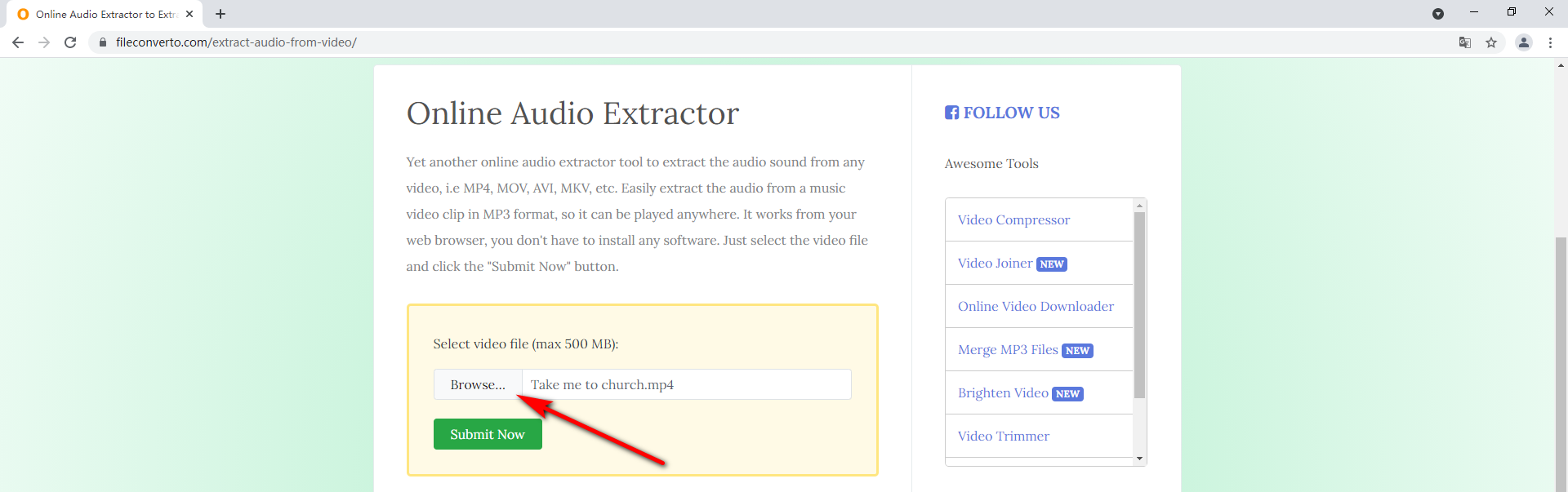
- 上記の操作が完了したら、[送信]をクリックします。 ファイルがアップロードされると、緑色の完了サインが表示されます。 次に、青いボタン[ファイルのダウンロード]をクリックして、抽出したオーディオをダウンロードします。
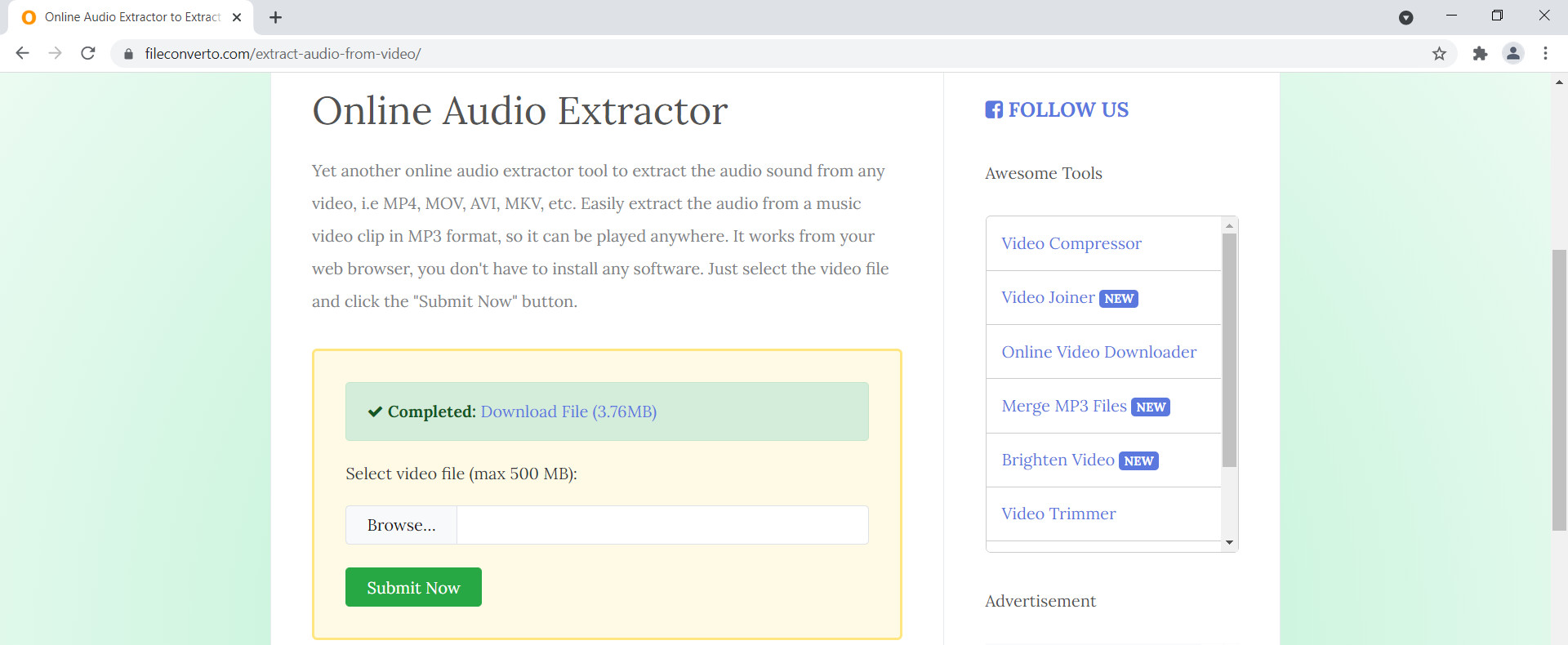
BeeCutOnlineのビデオからオーディオを抽出する
ビーカット 興味深い多機能ウェブサイトです。 このパートでは、主にオーディオ抽出機能の使用方法に焦点を当てました。
- オンラインWebサイトを開き、赤い矢印の付いた場所にファイルをドラッグし、「+」をクリックしてファイルを選択し、「開く」ボタンをクリックすると、ファイルが自動的にアップロードされます。
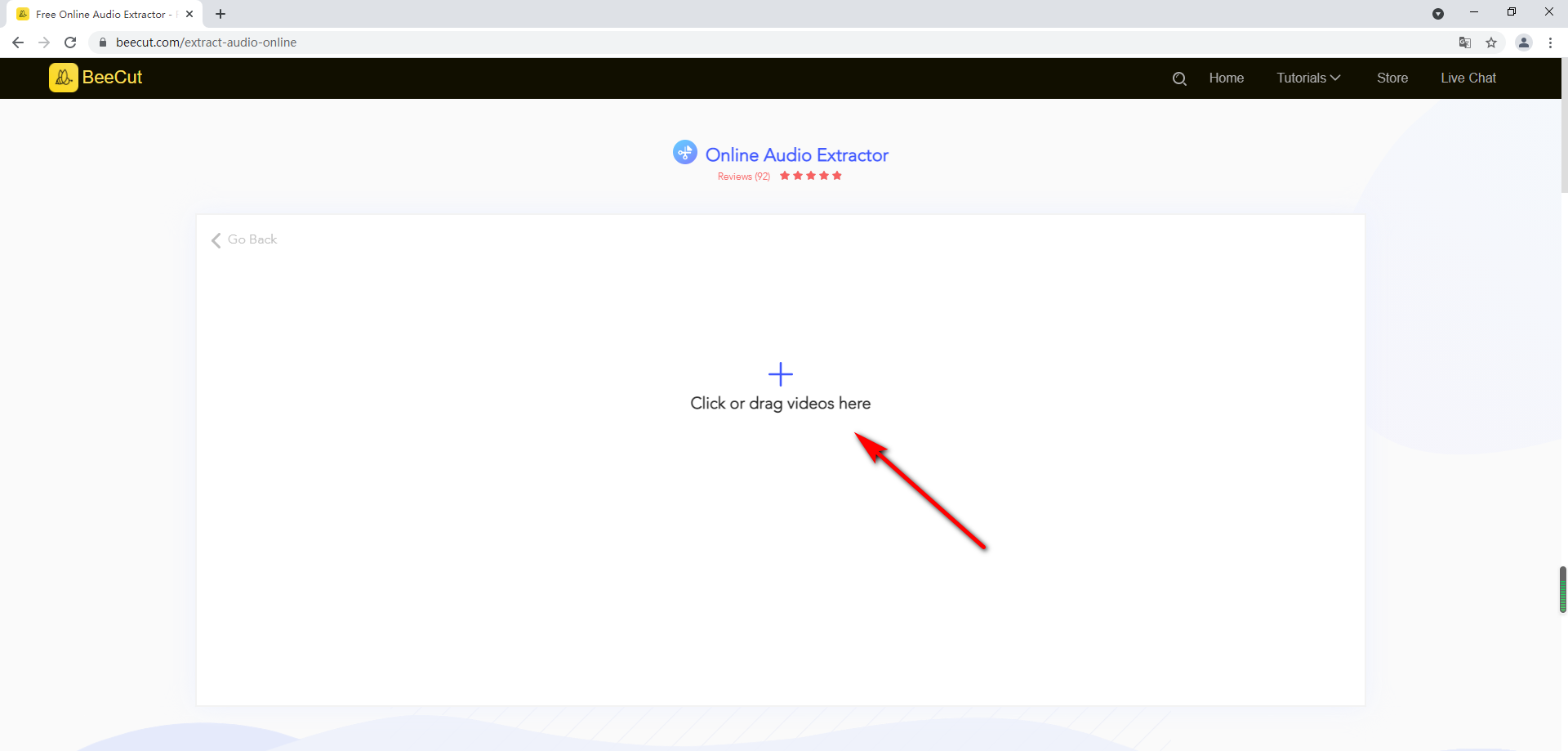
- ビデオファイルがアップロードされたら、青い[抽出の開始]ボタンをクリックします。
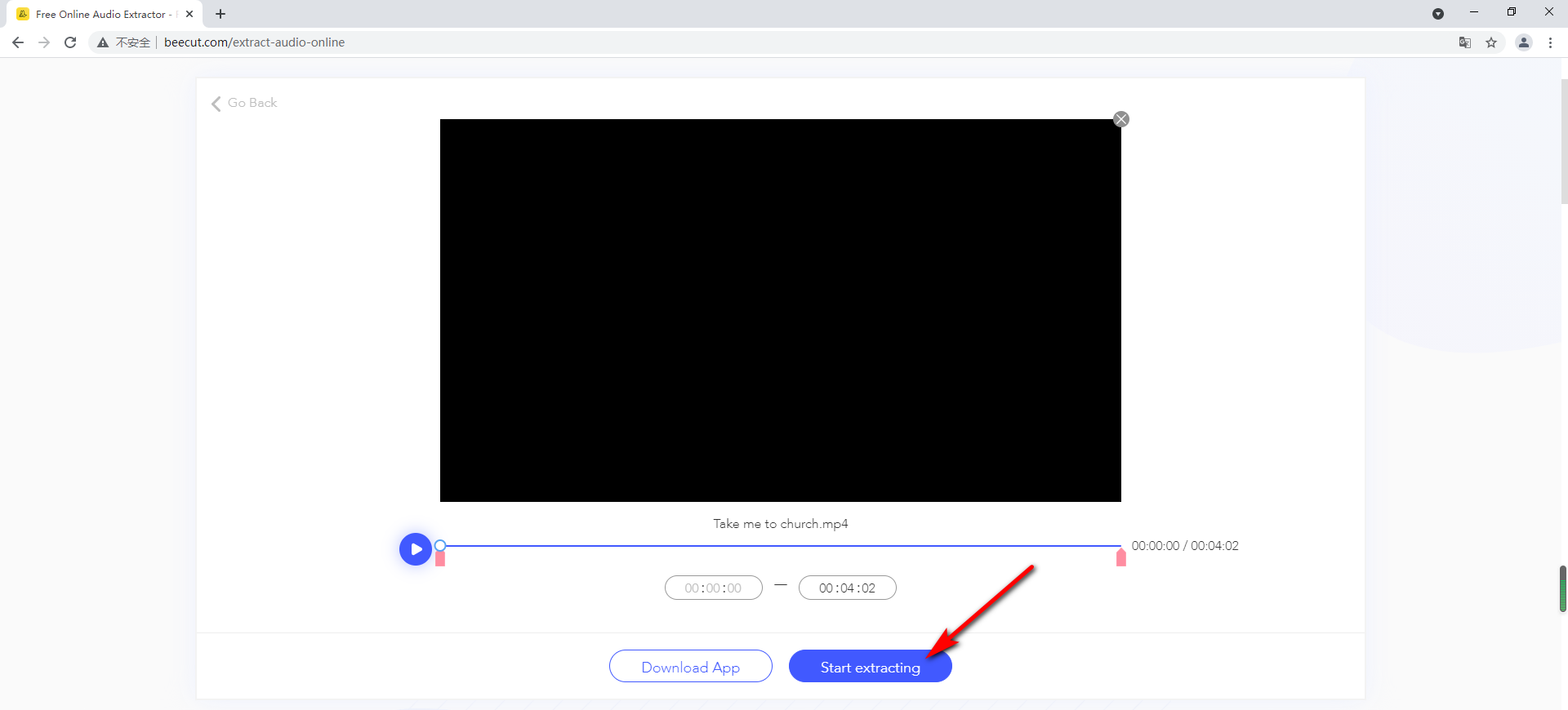
- 完成したヒントが表示されます。 次に、青い[ダウンロード]ボタンをクリックして、抽出したオーディオをダウンロードできます。
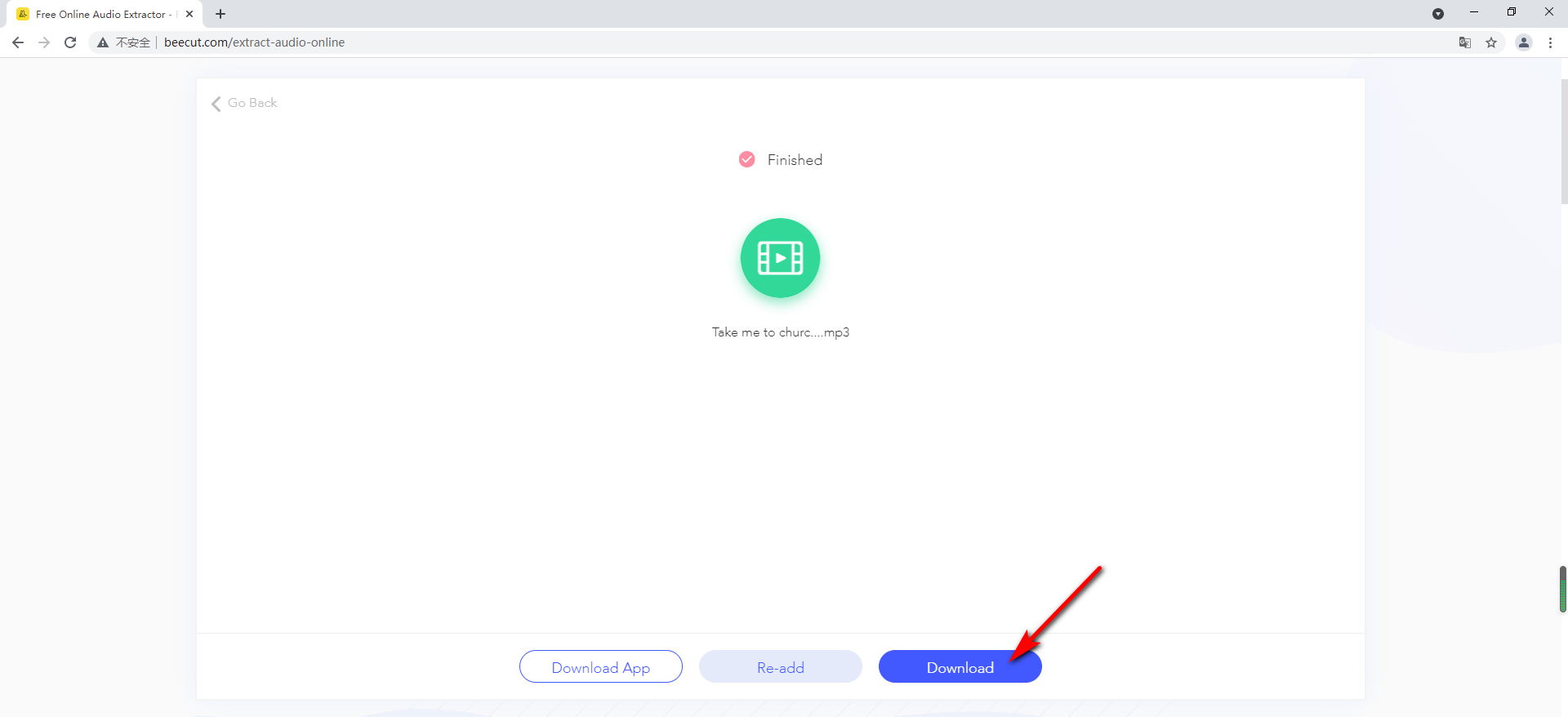
iPhoneのビデオからオーディオを抽出する方法は?
私が使用しているiPhoneアプリは、MP3 Converter – AudioExtractorです。 多くのアプリの中で際立っています。 そのインターフェースは非常にシンプルです。 機能は複雑ではなく、非常に使いやすいです。
- AppStoreにダウンロードした後、MP3 Converter – AudioExtractorを開いてください。
- まず、ホームページの下部にプラスアイコンが表示されます。 プラスアイコンを押して、変換するビデオを選択します。
- 次に、最初の画像に示されている3つのオプションからビデオファイルを選択し、[変換]ボタンを押します。 デフォルトのオーディオ形式はMPXNUMXです。 この後、ビデオからオーディオを正常に抽出できます。
Androidでビデオからオーディオを抽出する方法は?
Video to MP3 Converterは、優れたAndroidエクストラクターです。 レイアウトにはXNUMXつのオプションしかありません。
- [ビデオからオーディオ]ボタンをクリックして、好きなビデオファイルを選択します。
- 次に、詳細モードを選択できます。 次に、出力オーディオ品質が最高になるように、[品質]ボタンを9番にスライドします。
- 最後に、下部にある[変換]ボタンをタップして、オーディオの抽出を完了します。
結論
この記事では、多くの方法を紹介しました ビデオからオーディオを抽出する方法。 どの方法が一番好きですか?
それらをもう一度簡単に確認しましょう。
これらのアプリケーションはすべて優れています。 ただし、ビデオ形式がMP4のような一般的な形式ではない場合、またはMP3形式以外のオーディオ形式を抽出する必要がある場合は、これらのアプリケーションが制限される可能性があります。
したがって、より多くのフォーマットをサポートするソフトウェアが必要になる場合があります。 AmoyShareビデオコンバーター これを行うことができます。 アモイシェア 常にあなたの要求に専念しています。 このアプリケーションでは、広告を表示する必要はなく、ファイルのサイズに制限はなく、元の品質でオーディオを抽出できます。 さらに、そこで素晴らしいMVを作成することもできます。
今すぐダウンロードして抽出を開始してください。
ビデオコンバータ
ビデオをMP4、MOV、MP3、GIFなどに変換する
- Windows10 / 8/7の場合
- Mac OS X14以降の場合
- Android向け
よくある質問
リンク付きのビデオからオーディオを抽出できますか?
はい。 使用できます 無料のビデオファインダー リンク付きのビデオからオーディオを抽出します。 ウェブサイトを開いて、検索バーのURLを入力するだけです。 次に、[ダウンロード]ボタンをクリックして、オーディオをオンラインで抽出します。
ビデオからオーディオだけを無料で抽出するにはどうすればよいですか?
この記事では、ビデオからオーディオを無料で抽出するすべての方法について説明します。 VLC Mediaプレーヤー、Audacity、または AmoyShareビデオコンバーター ラップトップで。 電話を使用している場合は、AndroidのVideo to MP3 Converter、またはiPhoneのMP3 Converter-AudioExtractorを使用できます。